Corrección: Error de BSOD de Intelppm.sys en Windows 10
Solución De Problemas De La Pc / / August 04, 2021
Anuncios
El error de la pantalla azul de la muerte ocurre cuando algo está dañado en el sistema de archivos de Windows. Si la pantalla BSOD indica que el archivo intelppm.sys es la fuente raíz del error BSOD, probablemente se deba a un controlador dañado.
Ocurre al actualizar un controlador o al ejecutar una aplicación que consume muchos recursos. Para solucionar este problema, deberá corregir el archivo dañado o modificar algunas configuraciones. Todos estos métodos se discutirán aquí en este artículo.

Tabla de contenido
-
1 Corrección: Error de BSOD de Intelppm.sys en Windows 10
- 1.1 Método 1: realizar un DISM, un escaneo SFC y un inicio limpio
- 1.2 Método 2: cambiar los datos del valor en el Editor del registro
- 1.3 Método 3: restablecer Windows
Corrección: Error de BSOD de Intelppm.sys en Windows 10
Para resolver cualquier error BSOD de Intelppm.sys o inestabilidad, corrupción de un archivo de sistema en su Windows, puede utilizar las funciones integradas de Windows para resolver el problema. Las funciones como el análisis DISM y el análisis SFC son lo suficientemente capaces de reparar un archivo dañado, en este caso, intelppm.sys.
Anuncios
Método 1: realizar un DISM, un escaneo SFC y un inicio limpio
Es posible que el problema se deba a una aplicación que consume muchos recursos y que se ejecuta al inicio. Por lo tanto, para evitar que dichas aplicaciones se ejecuten al inicio y provoquen el error BSOD, deberá realizar un inicio limpio.
Paso 1) En primer lugar, vaya a la barra de búsqueda de Windows y escriba cmdy, a partir del resultado, abra el símbolo del sistema como administrador. Escriba y presione Entrar para ejecutar el siguiente comando en el símbolo del sistema.
sfc / scannow

Paso 2) Puede reiniciar su PC después de que Windows haya completado la ejecución del análisis del Comprobador de archivos del sistema. Sin embargo, también puede ejecutar el análisis DISM en una fila, pero antes de continuar, asegúrese de estar conectado a Internet.
Escriba el siguiente comando mencionado a continuación en el símbolo del sistema y ejecútelo presionando Enter.
Anuncios
DISM / Online / Cleanup-Image / ScanHealth
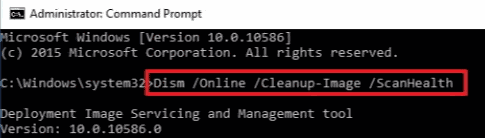
Paso 3) La exploración de Administración y mantenimiento de imágenes de implementación demorará un poco en completarse. Luego, puede deshabilitar todas las aplicaciones de terceros que se ejecutan al inicio.
Buscar Administrador de tareas en la barra de búsqueda de Windows y ábralo desde el resultado de la búsqueda. Entonces ve al Puesta en marcha pestaña en el Administrador de tareas, seleccione las aplicaciones de terceros y haga clic en el Inhabilitar botón.
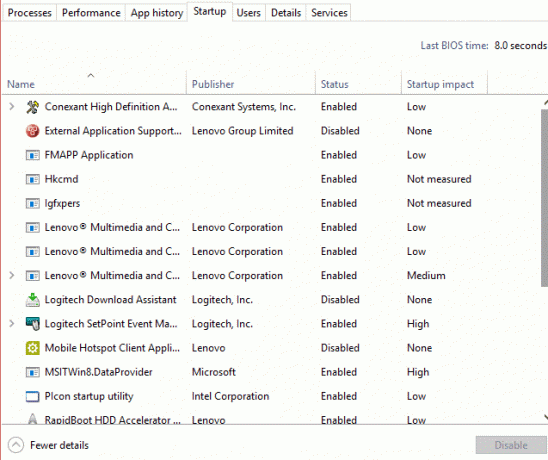
Anuncios
También puede deshabilitar los servicios de terceros a través de la configuración del sistema. Sin embargo, no será necesario. Después de estos pasos, puede reiniciar su PC y verificar si el error BSOD aún persiste.
Método 2: cambiar los datos del valor en el Editor del registro
Antes de continuar con los pasos para modificar los datos de valor de la configuración de intelppm en el Editor del registro, asegúrese de haber realizado una copia de seguridad completa del Editor del registro en una ubicación segura.
Paso 1) presione el Tecla de Windows + R para abrir el cuadro de diálogo Ejecutar, escriba regedit, y presione enter para abrir el Editor del Registro.
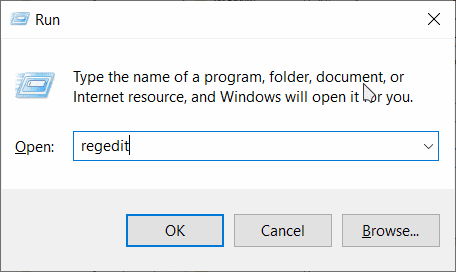
Paso 2) Ahora, copie y pegue la siguiente ruta en la barra de direcciones del Editor del Registro para ubicar la carpeta Intelppm.
HKEY_LOCAL_MACHINE \ SYSTEM \ CurrentControlSet \ Services \ Intelppm
Una vez que haya localizado la carpeta Intelppm en el Editor del registro, haga doble clic en el comienzo Valor DWORD, se abrirá la ventana de edición.
Paso 3) Allí bajo el Datos de valor tipo de etiqueta 4, y asegúrese de que el Hexadecimal se ha marcado la opción.

Para confirmar la configuración, haga clic en el Okay y cierre el Editor del Registro. El problema debería resolverse después de que tenga que reiniciar su PC.
Método 3: restablecer Windows
Cuando todos estos métodos no funcionan, puede intentar corregir el error BSOD y restablecer su PC. Simplemente siga los pasos que se mencionan a continuación y reinicie su Windows. Sin embargo, antes de descansar su PC, también puede intentar restaurar Windows a su último punto usando Restaurar sistema en Windows.
Paso 1) Primero, presione el Tecla de Windows + I para abrir el Configuración de Windows, luego ir a Actualización y seguridad.
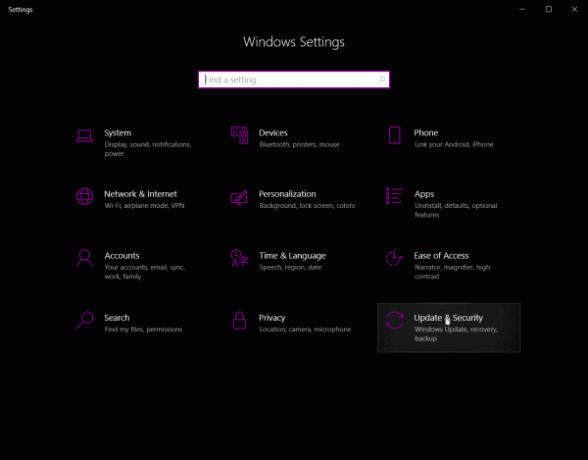
Paso 2) Ahora, haga clic en el Recuperación en la columna de la izquierda, y en el panel derecho, haga clic en el Reiniciar botón debajo del Inicio avanzado categoría.

Confirme el mensaje y reinicie la ventana en modo de recuperación.
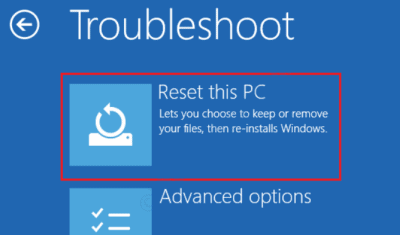
Paso 3) Selecciona el Solucionar problemas opción de la pantalla azul. Luego haga clic en el Reiniciar esta PC opción para descansar la Pc y corregir el error BSOD.
Selección del editor:
- Reparar el error de actualización de Windows 10 0x80245006
- Actualización de Windows 10 de octubre de 2020: cómo instalar o desinstalar
- Corregir este error de sitio no se puede acceder en una PC con Windows?
- Por qué Razer Synapse no se abre / cómo solucionarlo
- Cómo detener las actualizaciones de Windows 10 usando Wu10Man
Rahul es un estudiante de Ciencias de la Computación con un gran interés en el campo de los temas de tecnología y criptomonedas. Pasa la mayor parte de su tiempo escribiendo o escuchando música o viajando a lugares desconocidos. Cree que el chocolate es la solución a todos sus problemas. La vida pasa y el café ayuda.



